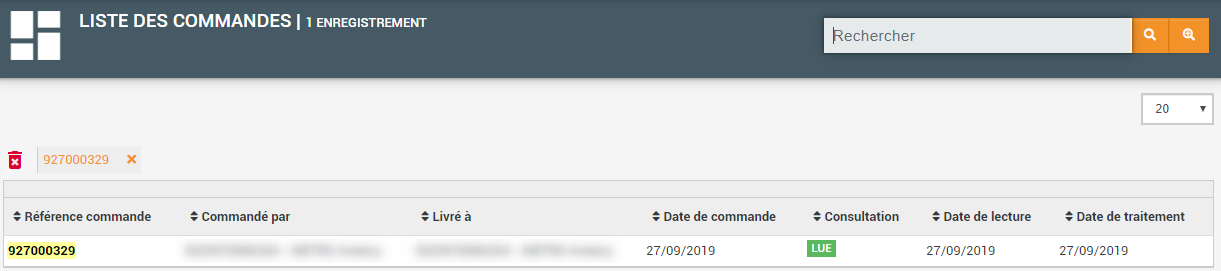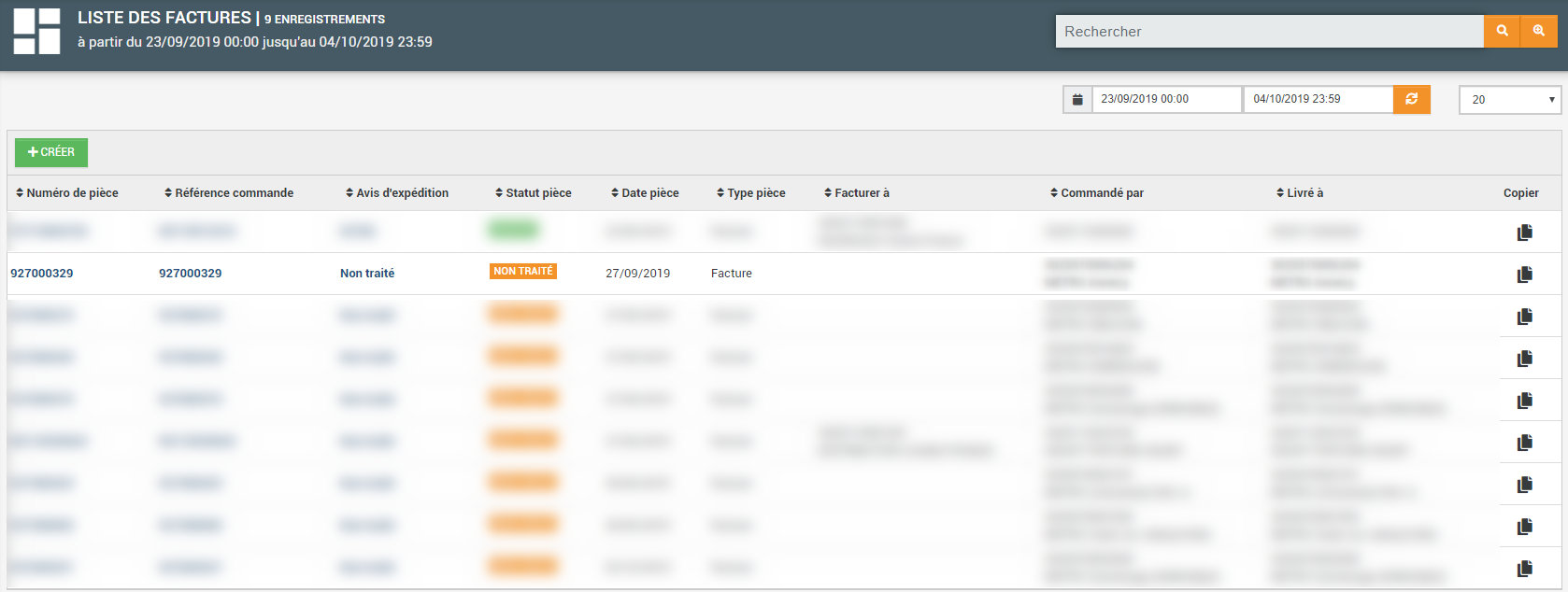[EDI EXPRESS] - La facturation pré-remplie
Ce guide ne concerne que les clients en mode "Cloud" (hébergement en ligne) avec l'abonnement EDI EXPRESS
 FACTURATION
FACTURATION
La facturation pré-remplie est possible dès qu'une commande a été passée par un prestataire. Automatiquement, dans l'onglet FACTURATION, une facture est pré-saisie sur votre interface.
| Exemple d'une commande reçue |
|
|
| Exemple d'une facture pré-saisie pour cette même commande |
|
|
Traitement d'une facture pré-saisie
En cliquant sur ![]() , le tableau de synthèse s'affichera. La recherche se fait par défaut sur deux filtres : les factures non traitées, et les factures de la date du jour. Pour accéder à des commandes plus anciennes dans l'objectif de les facturer, retirez le filtre Statut-pièce : non traité, et sélectionnez une plage temporelle :
, le tableau de synthèse s'affichera. La recherche se fait par défaut sur deux filtres : les factures non traitées, et les factures de la date du jour. Pour accéder à des commandes plus anciennes dans l'objectif de les facturer, retirez le filtre Statut-pièce : non traité, et sélectionnez une plage temporelle :
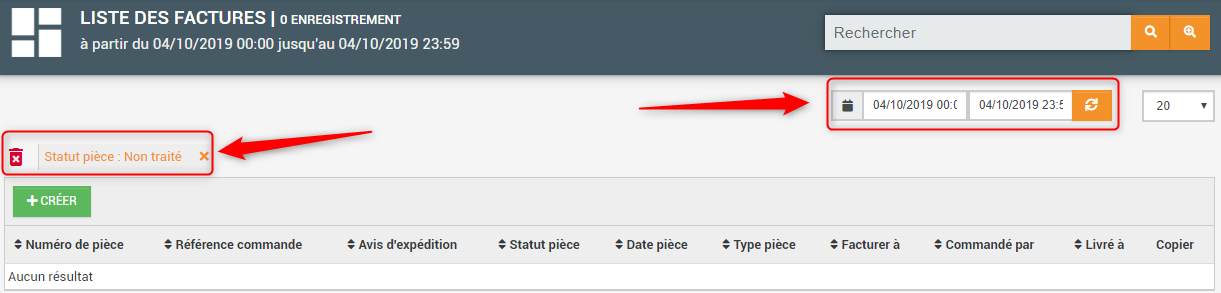
En modifiant vos critères, un tableau de synthèse s'affichera, avec les factures correspondantes aux commandes reçues sur votre interface. La date par défaut de la facture est la date de réception de la commande.
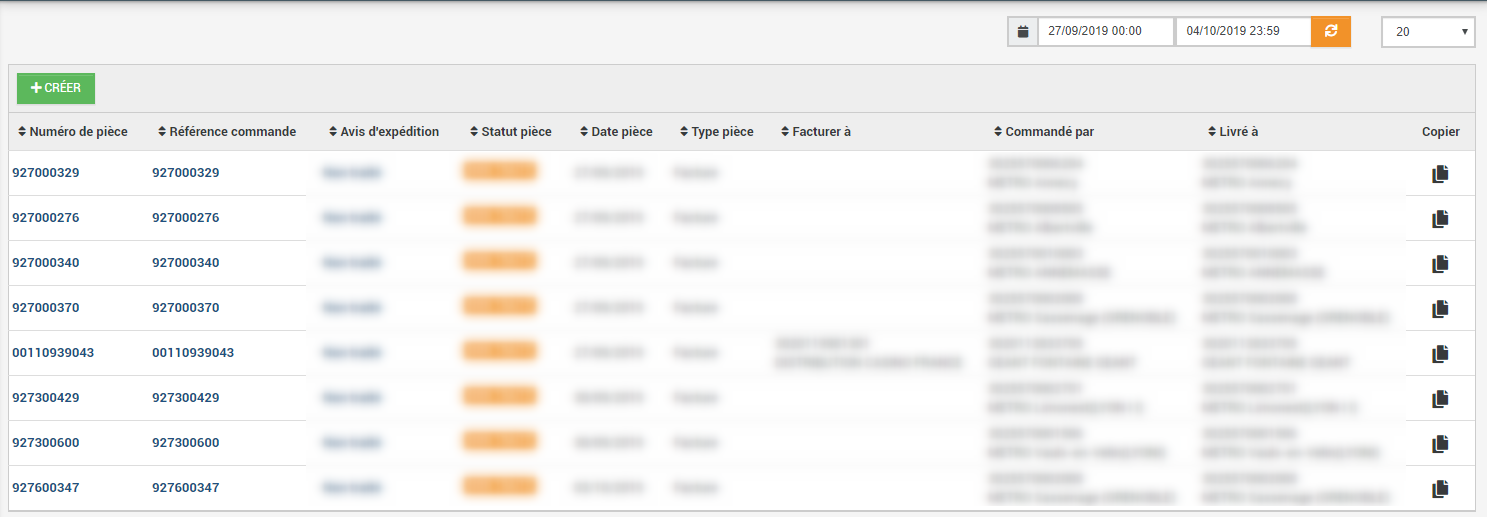
Cliquez sur le numéro d'une pièce pour accéder à l'écran de la facturation :
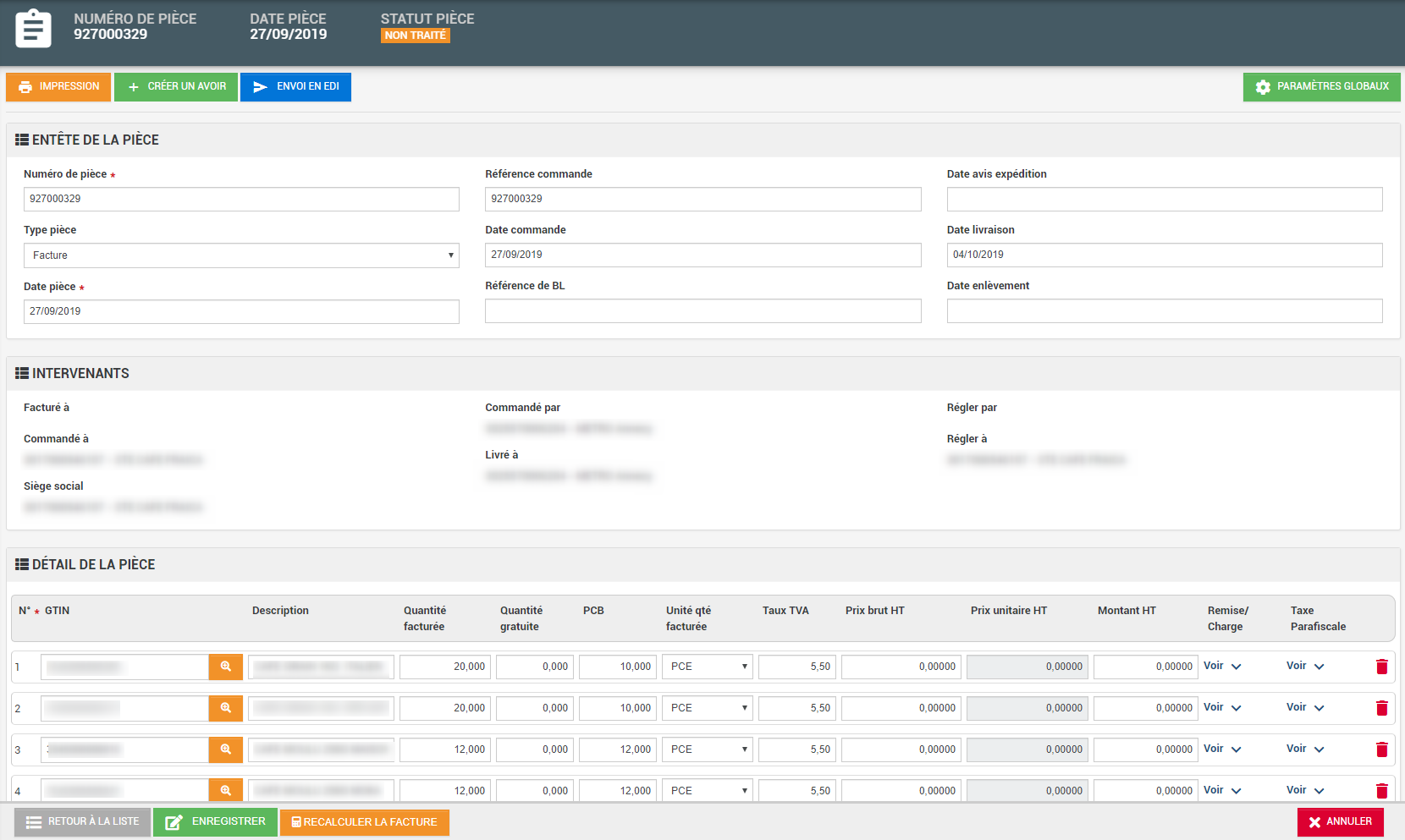
Les données sont automatiquement reprises :
Il ne vous reste plus qu'à saisir le prix brut HT pour chaque article, d'indiquer les remises / charge et les éventuelles taxes parafiscales.
Ajouter une remise / charge
Cliquez sur la flèche Voir pour faire apparaître le formulaire d'ajout :

Cliquez sur le AJOUTER pour créer une nouvelle remise / charge
Ajouter une taxe parafiscale
Cliquez sur la flèche Voir pour faire apparaître le formulaire d'ajout :
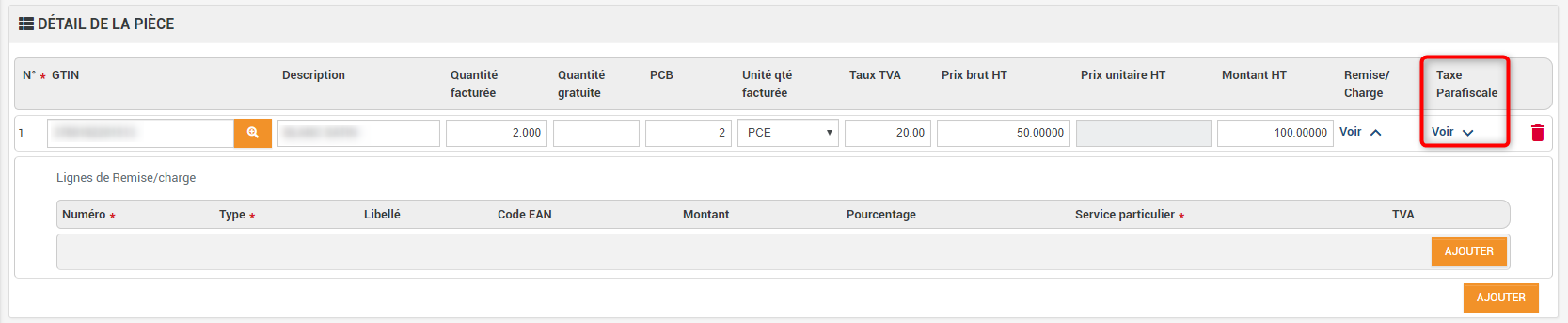
Cliquez sur le AJOUTER pour créer une nouvelle taxe parafiscale.
Dès que vous avez intégré tous vos produits à facturer, les montants, remises/charges et taxes, cliquez sur ENREGISTRER pour sauvegarder vos modifications.
A l'issu de l'enregistrement, la facture s'actualisera et le bandeau suivant s'affichera :

Calculer la facture
Lorsque toutes les données sont saisies et/ou qu'une donnée est modifiée, cliquez sur RECALCULER LA FACTURE. La facture s'actualisera à l'issue de l'enregistrement, les montants seront automatiquement alimentés et mis à jour dans l'onglet MONTANTS.
Contrôler / Imprimer votre facture
A tout moment, il est possible de contrôler et d'imprimer la facture, en cliquant sur IMPRESSION, dans la partie supérieure de l'écran. Cela permettra de générer un fichier PDF que vous pourrez archiver et/ou imprimer.
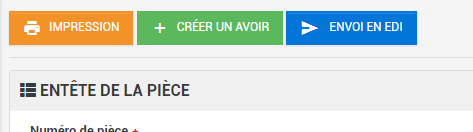
Envoyer ma facture
Après avoir contrôlé l'intégralité de la facture, cliquez sur ENVOI EN EDI pour envoyer la facture vers votre partenaire.
Une question ? Un problème lors de l'utilisation ?
Nous vous recommandons d'ouvrir une demande d'assistance depuis notre plateforme de ticketing.
En cas de difficultés de connexion au Helpcenter, contactez nous au 02 41 46 33 00 (choix 3)
.png)